влизане
При заснемане на портрети един от най-важните аспекти е фокусът. Има много мнения, там, където трябва да бъдат: на върха на носа, бузите, ушите, очите. За щастие, през последните години все по-голям брой фотографи са склонни да мислят, че фокусът трябва да е върху очите. модел око по-голяма степен отразява характера си, и това е много важно да се предаде характер портрета, когато снимате.
При заснемане на манипулативни оптика точно лесно да се хване трик за очите, но с помощта на Photoshop, можете да се реши този проблем много бързо. но дори и да е бил във фокуса на прав път, този урок ще ви помогне да направите портрета по-привлекателна.
Стъпка 1: Бялото на очите
Създайте нов слой и го наречете "протеини" (за преименуване на слой 2 пъти трябва да кликнете върху името на слой).
Аз винаги съветват нарича разумно слоеве, тъй като, когато се работи с голям брой на слоевете е лесно да се объркате.
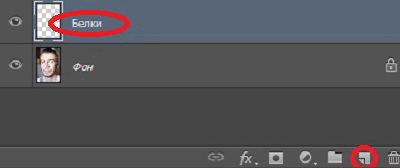
Създаване на нов слой за очни протеини
След това изберете мека четка с равен 0% твърдост и режим "аерограф", както е показано. Мисля, че всичко е ясно: цвета на четката - бяло.
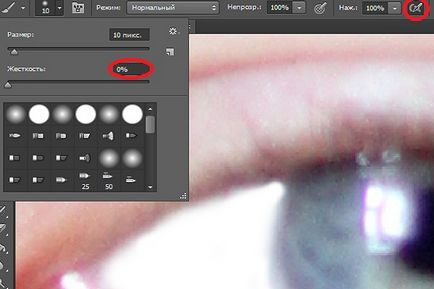
Боядисване на бялото на очите
Paint с четката бялото на очите. Това, че те не изглежда неестествено, просто намаляване на непрозрачността на този слой.
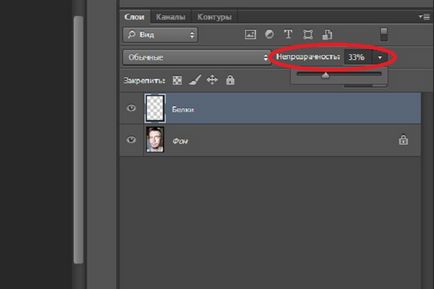
Намаляване непрозрачност слой за протеини
Стъпка 2: Edge на ириса
Създайте нов слой и го кръстете "джанти на ириса."
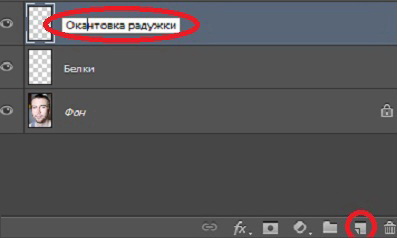
Създайте нов слой за кантиране на ириса
настройки на четката са същите, както в предишната стъпка. Ние трябва да се промени основния цвят на четката в черно и да се опита колкото е възможно точно да изрежете около ириса.
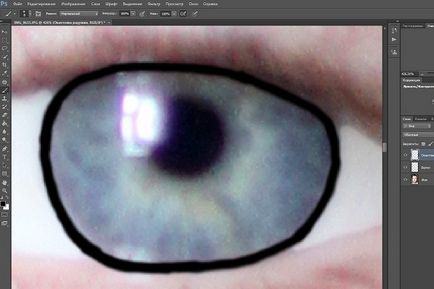
Обгражда ириса черен четка
След това намали слой непрозрачност "джанти ирис", за да го правят да изглежда по-естествено (някои хора кантиране на ириса се виждат ясно, и ако това е така, по-добре пропуснете тази стъпка)
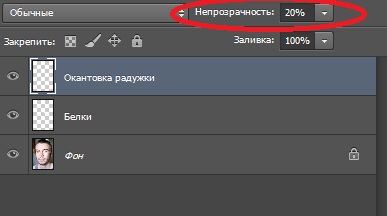
Намаляване непрозрачност слой инсулт ирис
Етап 3: ирис
Тук стигаме до най-важната стъпка при лечението на окото.
Тази стъпка не е необходимо да се придържа към ценностите, които са изброени в урока, всеки случай е уникален, и най-вероятно ще бъде различна стойност, отколкото тук. Не се страхувайте да експериментирате: да се върна няколко крачки, винаги можете да.
За да започнете да използвате този инструмент трябва да "капкомер", за да се определи цвета на ириса, както е показано на илюстрацията. Въпреки това, на практика това не винаги работи, особено когато не портрет заснет в близък план. В пипетата може да бъде погрешно, така че е най-добре да изберете цвета си, в очите, но това е следващата стъпка.
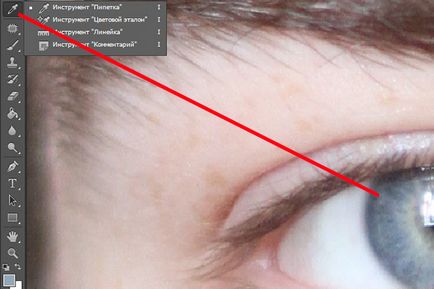
С помощта на пипета, цвят на очите маркирани за по-нататъшна обработка
След това нов слой с име "Ирис".
Отваряне на цветовата палитра и промените режима цвят от RGB към HSB (ако по подразбиране не е нужно тази палитра, а след това го наричат с помощта на менюто "Прозорец" или горещ "F6" ключ).
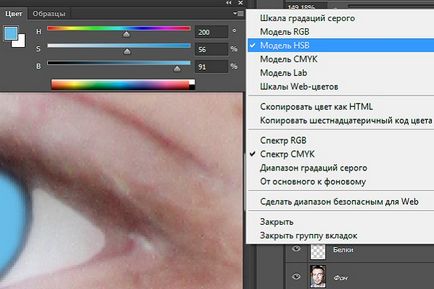
Смяна на режима на цвят, за да RGB да HSB
След това нарастване на S (насищане) до около 30% и стойност на В (яркост) е 15%. Стойностите могат да избират на вкус.
За тези, които не биха могли да определите цвета на пипетата на ириса: променете стойността на H, докато получите около същия цвят като цвета на очите. Тогава също така да промените стойностите на В и С.
Също така, това може да се направи по обичайния цветова палитра. За да го наречем, трябва да кликнете веднъж върху кутията с избрания цвят в лентата с инструменти, без да се променя режимът на цвят.
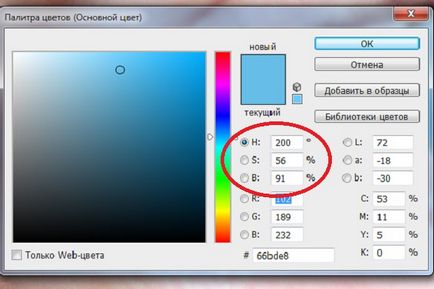
Също така, можете да промените настройките директно в цветовата палитра
След извършване на тези стъпки, ние боя цвета на окото, ирис, се след смяна на яркостта и наситеността на цветовете на ириса (настройките на четката може да останат непроменени). Само не се обезсърчават от това, което изглежда като изпълниха очите.
След като се боядисва ириса, е необходимо да се промени начина, по който наслагване слой с "Средна" на "Цвят".
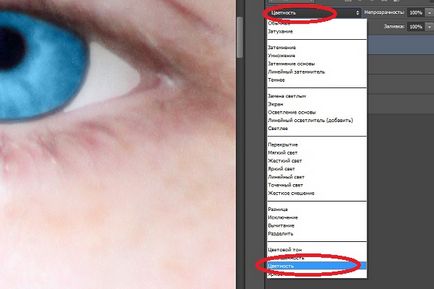
Paint над цвета на ириса, получаваме след промени в HSB
или цветова палитра и промяна на начина на прилагане на слоя на "цвят" (английската версия на цвят в Photoshop)
Тъй като цветът на очите, ние сме малко вероятно да се получи естествено, отново намалете непрозрачността на до толкова, колкото да се чувстват удобно.
По този начин, можете да промените цвета на очите и, просто изберете цвят, който ви харесва, и да направи същото нещо. (Смесване режим "Цвят" или "Цвят").
Традиционен "Преди / След". Мисля, че всички ще имат поглед върху това, което очите ви да изглеждат по-изразителни.
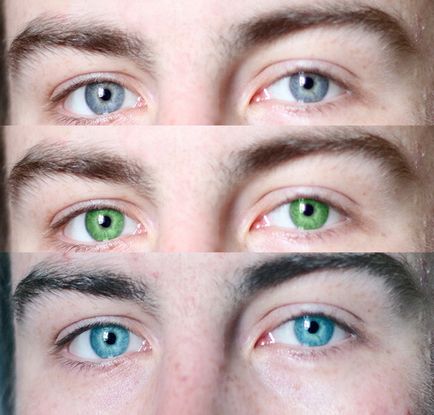
Резултати преди и след лечението
Надяваме се, че с този урок, снимките ви ще бъдат още по-интересен за зрителите. Всичко най-хубаво и добри снимки! Не се страхувайте да експериментирате!
